
הסרת הסחות דעת ופגמים מהתמונות שלך ב-Mac
באפשרותך להסיר מתמונות פריטים שמסיחים את הדעת או פגמים באמצעות הכלים ״ניקוי״ או ״ליטוש״.
הערה: הכלי שכלול במחשב שלך תלוי בדגם ה-Mac ובאזור שלך. כדי לראות איזה כלי כלול במחשב שלך, יש ללחוץ על היישום ״תמונות״ ![]() ב-Mac, ללחוץ פעמיים על תמונה, ואז ללחוץ על ״עריכה״. אם המחשב שלך מכיל את הכלי ״ניקוי״, הוא יופיע בסרגל הכלים. אם המחשב שלך מכיל את הכלי ״ליטוש״, הוא יופיע בצד שמאל.
ב-Mac, ללחוץ פעמיים על תמונה, ואז ללחוץ על ״עריכה״. אם המחשב שלך מכיל את הכלי ״ניקוי״, הוא יופיע בסרגל הכלים. אם המחשב שלך מכיל את הכלי ״ליטוש״, הוא יופיע בצד שמאל.
שימוש בניקוי להסרת הסחות דעת ופגמים מהתמונות שלך (ב-Mac עם שבב M1 ואילך)
Apple Intelligence* מאפשר לך להשתמש בכלי ״ניקוי״ כדי להסיר פריטים שמסיחים את הדעת ברקע של תמונה.
הערה: ״ניקוי״ זמין ב-macOS 15.1 ואילך במחשבי Mac עם שבב M1 ואילך, ברוב השפות והאזורים.
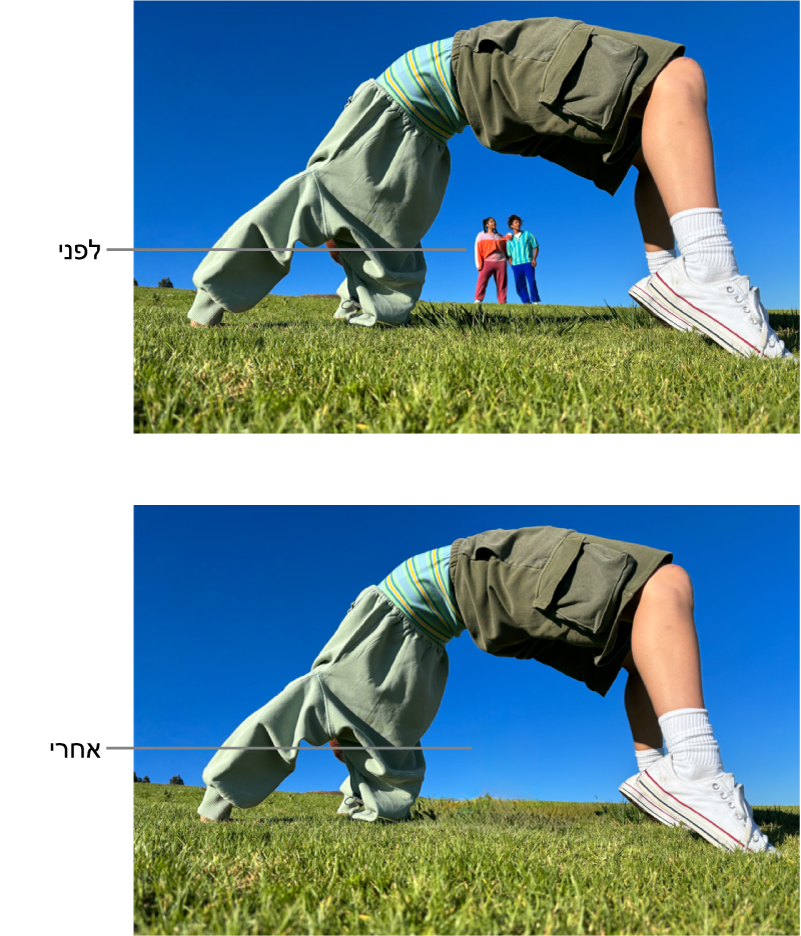
יש לעבור אל היישום ״תמונות״
 ב-Mac.
ב-Mac.יש ללחוץ פעמיים על תמונה, ללחוץ על ״עריכה״, ואז ללחוץ על ״ניקוי״ בסרגל הכלים.
הערה: לאחר הלחיצה על ניקוי, חלק מהפריטים יסומנו באופן אוטומטי על מנת לאפשר לך ללחוץ עליהם במהירות כדי להסיר אותם.
גרור/י את המחוון ״גודל״ כדי לבחור גודל מברשת.
ללחוץ, לסמן במברשת או להקיף בעיגול את הפריטים שברצונך להסיר.
כדי להגדיל או להקטין תמונה, גרור/י את מחוון ההגדלה או בצע/י תנועת צביטה לפתיחה או לסגירה על משטח המגע. ניתן לגרור את התמונה המוגדלת כדי למקם אותה מחדש.
הערה: אם סימנת במברשת פנים של אדם כלשהו, ייתכן שהפנים יטושטשו באמצעות אפקט פיקסלים.
לאחר שתסיים/י, לחץ/י על ״סיום״.
מידע נוסף לגבי פעולות שניתן לבצע באמצעות Apple Intelligence ב״תמונות״ זמין בפרק שימוש ב-Apple Intelligence ב״תמונות״.
ליטוש תמונות להסרת פגמים (בדגמי Mac אחרים)
ניתן להשתמש בכלי ״ליטוש״ כדי להסיר כתמים, סימני אבק ופגמים קטנים אחרים מתמונה.
הערה: ״ליטוש״ זמין במחשבי Mac מבוססי Intel ובמחשבי Mac עם macOS Sequoia 15.0 או בגירסאות מוקדמות יותר.
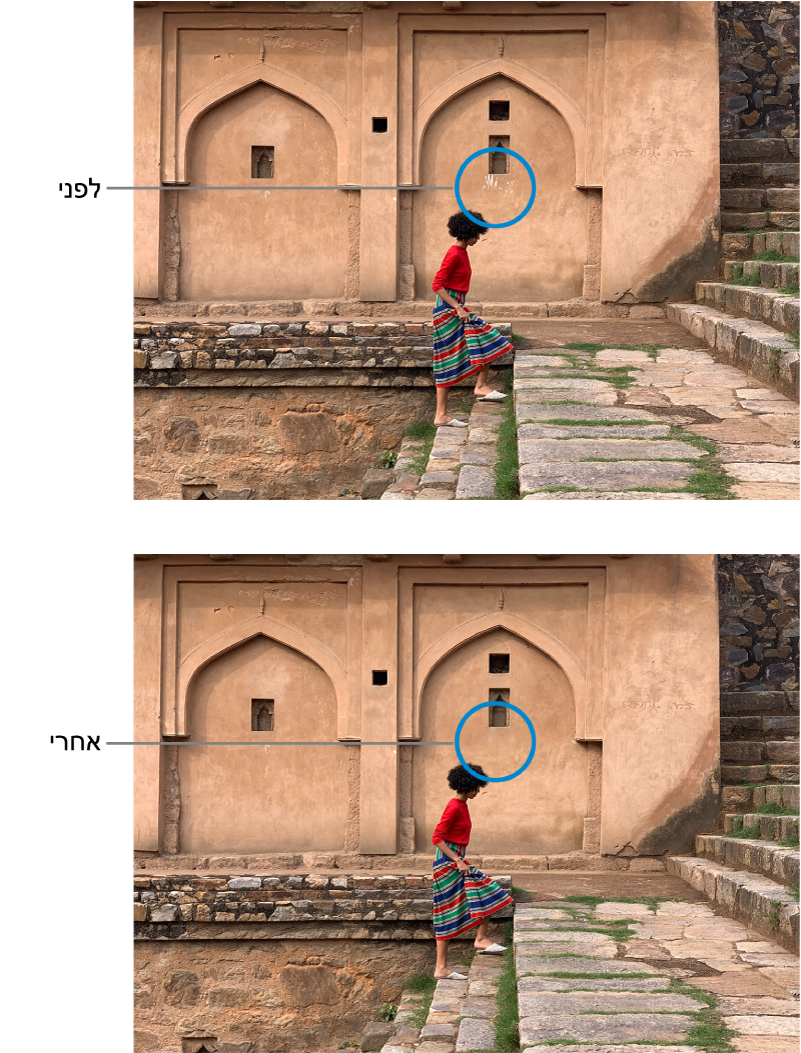
יש לעבור אל היישום ״תמונות״
 ב-Mac.
ב-Mac.ללחוץ פעמיים על תמונה ואז על ״עריכה״ בסרגל הכלים.
ללחוץ על ״התאמה״ בסרגל הכלים ואז ללחוץ על החץ ליד ״ליטוש״.
גרור/י את המחוון ״גודל״ כדי לבחור גודל מברשת.
הצב/י את המברשת מעל לסימן ואז לחץ/י או גרור/י על-פני הסימן כדי להסיר אותו.
אם הסימן קטן ואינו מוסר בניסיון הראשון, נסה/י להקטין כדי לבצע שינויים עדינים יותר.
טיפ: אם לא מתקבלות התוצאות הרצויות, תוכל/י להעתיק פיקסלים מאזור אחר בתמונה ולהחיל אותם על הכתם. יש להקיש על Option תוך כדי לחיצה על אזור בעל המרקם הרצוי ולאחר מכן להשתמש בכלי ״ליטוש״ כדי להחיל את השינוי. כדי להפסק להעתיק פיקסלים מהאזור, יש ללחוץ על התמונה תוך כדי לחיצה על המקש Control, ולבחור באפשרות ״ניקוי נקודת מקור ידנית של ׳ליטוש׳״.
אי אפשר ללטש סרטון באמצעות כלי העריכה של ״תמונות״. ראה/י שינוי ושיפור סרט.